 See õpetus selgitab, kuidas sundida Apple'i taaskäivitama iPhone 6s ja varasemad mudelid ning kuidas aktiveerida seadme püsivara uuendamise (DFU) režiim, et vajadusel seadme tõrkeotsinguks teha.
See õpetus selgitab, kuidas sundida Apple'i taaskäivitama iPhone 6s ja varasemad mudelid ning kuidas aktiveerida seadme püsivara uuendamise (DFU) režiim, et vajadusel seadme tõrkeotsinguks teha.
kuidas ma saan oma ekraani iPhone'is salvestada
Kõva lähtestamine sunnib teie iPhone'ii põhimõtteliselt taaskäivitama, mis on kasulik, kui seade külmub, annab tõrkeid või on lakanud täielikult reageerimast. DFU-režiim seevastu taastab iPhone'i kui lähtestamine või standardne taasterežiim ei lahenda teie tekkinud probleemi.
DFU-režiim võimaldab seadmel ühendada iTunesiga, värskendada püsivara ja taastada OS-i ilma viimast allalaaditud versiooni automaatselt installimata. See on kasulik iOS-i vanemate versioonide installimisel, kui beetaversioonis esineb tõrkeid või kui jailbreak läheb halvasti.
Kuidas iPhone 6s ja varasemad mudelid kõvasti lähtestada
- Vajutage ja hoidke all iPhone'ii Unerežiimi/äratuse nupp telefonitoru paremal küljel.
- Koos Unerežiimi/äratuse nupp endiselt all hoides vajutage ja hoidke all nuppu Kodu telefonitoru esiküljel.
- Jätkake mõlema nupu all hoidmist, kuni ekraan jääb tühjaks, kuni see uuesti sisse lülitub ja kuvatakse Apple'i logo.
DFU-režiimi aktiveerimine iPhone 6s ja varasemates versioonides
- Lülitage oma iPhone ja ühendage see Lightning-USB-kaabli abil arvutiga ning veenduge, et iTunes töötab.
- Vajutage ja hoidke all nuppu Unerežiimi/äratuse nupp telefonitorus kolm sekundit.
- Koos Unerežiimi/äratuse nupp endiselt all hoides vajutage ja hoidke all nuppu Kodu ja hoidke mõlemat 10 sekundit all. Ekraan peaks jääma kogu aeg tühjaks, nii et kui näete Apple'i logo, olete nuppe liiga kaua all hoidnud ja peate protsessi taaskäivitama.
- Vabastage Unerežiimi/äratuse nupp , kuid hoidke nuppu all Kodu umbes 5 sekundit. Jällegi, kui teie telefon kuvab ekraani Ühenda iTunesiga, olete liiga kaua all hoidnud ja peate taaskäivitama.
- Kui sooritasite eelmised toimingud õigesti ja telefoni ekraan jäi tühjaks, peaks teie arvutisse ilmuma dialoogiviip, mis ütleb: „iTunes on tuvastanud iPhone'i taastamise režiimis. Peate selle iPhone'i enne kui seda saab iTunesiga kasutada.
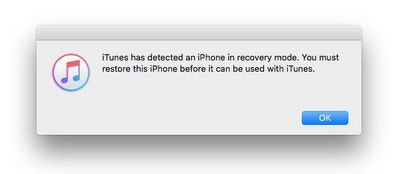
iTunes'i iPhone seadme ekraan peaks näitama, et telefon on iPhone Taasterežiim sõnumiga: 'Kui teil on iPhone'igaiga probleeme, saate selle algsätted taastada, klõpsates nuppu Taasta iPhone.'

DFU-režiimist väljumiseks hoidke lihtsalt mõlemat nuppu all Kodu ja Unerežiimi/äratuse nupp kuni Apple'i logo kuvatakse teie iPhone'i ekraanil.

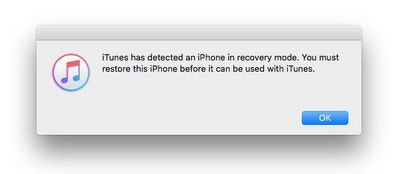
Lemmik Postitused